Hogyan rangsoroljuk a duplikált értékeket az Excelben?
Tegyük fel, hogy megkapta az átírást a bal oldali képen látható módon, és rendezés nélkül szeretné megszerezni rangját, hogyan tudná megtenni az Excelben? És mi van akkor, ha a pontszám másokkal megegyezik? Ebben a cikkben több rangképletet mutatok be az Excel megoldására.
A duplikált értékek rangsorolása és a legjobb rang vagy az átlagos rang elérése
Rangsorolja a duplikált értékeket a Kutools for Excel segítségével
Könnyen egyesítheti a sorokat a duplikátumok alapján egy oszlopban, majd rendezze az egyesített sorokat az Excel duplikátumai szerint
A Kutools for Excel segítségével Haladó kombinált sorok funkció, az Excel felhasználói gyorsan összevonhatják az összes sort duplikált értékek alapján egy oszlopban. Kombinálás után könnyű lesz rangsorolni / rendezni az egyesített sorokat a duplikált értékek alapján dátum > Fajta.
Rangfüggvény az Excelben
Normál esetben alkalmazhatjuk a Rang függvényt, és könnyen visszaadhatjuk a rang számát az Excelben.
Válasszon egy üres cellát, írja be a képletet = RANK ("84", B2: B23) bele, és nyomja meg a gombot belép kulcs. Lásd a képernyőképet:

Megjegyzés: a = RANK ("84", B2: B23) képletben a 84 az Ön pontszáma, a B2: B23 pedig az a ponttartomány, amelybe rangsorolni szeretné a pontszámát, és az igényei szerint módosíthatja őket.
A duplikált értékek rangsorolása és az Excel legjobb rangjának vagy átlagos rangjának visszaadása

Előfordulhat, hogy pontszáma megegyezik másokkal a pontszámtartományban, ahogy a bal oldali képernyőkép látható. Ha szeretné rangsorolni a pontszámát és visszaadni az Excel rangsorszámát, a következőket teheti:
Válasszon egy üres cellát, írja be a képletet = RANK.EQ ("84", B2: B23) bele, és nyomja meg a gombot belép kulcs.

Megjegyzések:
(1) A = RANK.EQ ("84", B2: B23) képletben 84 a pontszámod, és B2: B23 az a ponttartomány, amelyen rangsorolni szeretné a pontszámát, és az igényei szerint megváltoztathatja azokat.
(2) A duplikált értékek rangsorolásához és az átlagos rang visszaadásához használja ezt a képletet = RANK.AVG ("84", B2: B23).
(3) Mindkét képlet nem működik az Excel 2007 alkalmazásban.
Rangsorolja a duplikált értékeket a Kutools for Excel segítségével
Ha telepítve van a Kutools for Excel, könnyen csoportosíthatja az ismétlődő értékeket az Excelben. Kérjük, tegye a következőket:
Kutools az Excel számára - Tele van több mint 300 alapvető Excel-eszközzel. Élvezze a teljes funkcionalitású 30 napos INGYENES próbaverziót hitelkártya nélkül! Letöltés most!
1. Válassza ki azt a tartományt, amelyen a duplikákat rangsorolja, majd kattintson Kutools > Tartalom > Haladó kombinált sorok. Lásd az alábbi képernyőképet:

2. A megnyíló Haladó kombinált sorok párbeszédpanelen Pease (lásd a fenti képernyőképet):
(1) Jelölje ki az oszlopot másolatokkal (esetünkben válassza az Pontszám oszlop) és kattintson a gombra Elsődleges kulcs;
(2) Válassza ki az összekapcsolandó oszlopot (esetünkben válassza az Név oszlop) és kattintson a gombra Kombájn > Vessző.
Most minden azonos pontszámú nevet ugyanabba a cellába egyesítünk, mint az alábbi képernyőképen látható.
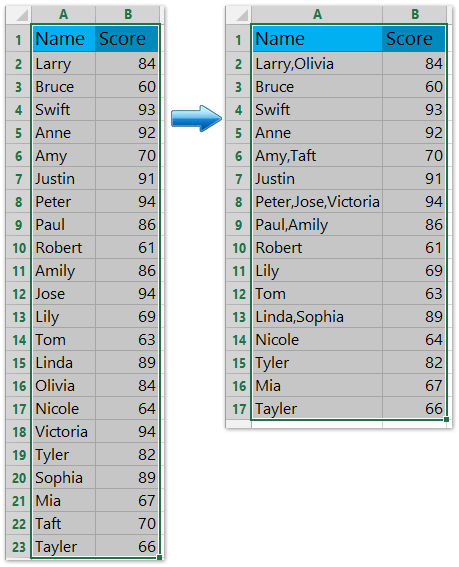
3. Válassza ki az oszlopot (Pontszám oszlop (esetünkben) rangsorolni fog, és kattintson dátum > Rendezés a legnagyobbtól a legkisebbig or Rendezés a legkisebbtől a legnagyobbig, majd ellenőrizze Bontsa ki a választékot opciót és kattintson a Fajta gombra a Figyelmeztetés rendezése párbeszédpanelen. Lásd az alábbi képernyőképeket:
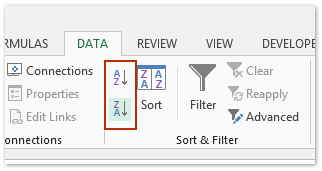

Most pedig a kiválasztott tartományban lévő sorok az ikrák alapján egyesülnek, a pontszámok szerint rendezve / rangsorolva. Lásd az alábbi képernyőképet:
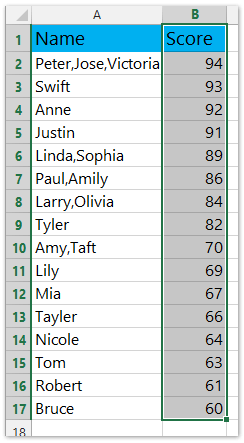
Kutools az Excel számára - Töltse fel az Excelt több mint 300 alapvető eszközzel. Élvezze a teljes funkcionalitású 30 napos INGYENES próbaverziót hitelkártya nélkül! Szerezd meg most
Demo: rangsorolja a duplikált értékeket a Kutools for Excel segítségével
Könnyen rendezheti az értékeket az Excel másolatainak előfordulása szerint
Kutools Excelhez Haladó rendezés A segédprogram támogatja az adatok gyors rendezését a szöveg hossza, vezetékneve, abszolút értéke, gyakorisága stb. szerint.
A legjobb irodai hatékonyságnövelő eszközök
Töltsd fel Excel-készségeidet a Kutools for Excel segítségével, és tapasztald meg a még soha nem látott hatékonyságot. A Kutools for Excel több mint 300 speciális funkciót kínál a termelékenység fokozásához és az időmegtakarításhoz. Kattintson ide, hogy megszerezze a leginkább szükséges funkciót...

Az Office lap füles felületet hoz az Office-ba, és sokkal könnyebbé teszi a munkáját
- Füles szerkesztés és olvasás engedélyezése Wordben, Excelben és PowerPointban, Publisher, Access, Visio és Project.
- Több dokumentum megnyitása és létrehozása ugyanazon ablak új lapjain, mint új ablakokban.
- 50% -kal növeli a termelékenységet, és naponta több száz kattintással csökkenti az egér kattintását!



